c4d视图下方这里是时间线,时间线这里有一个按钮:记录活动对象,那么,这个是怎么用的呢?我们可以利用这个按钮,制作简单的小动画;下面,小编给大家说下其使用方法。
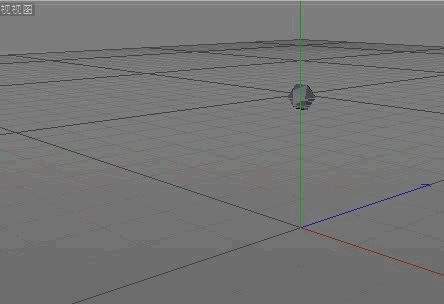
方法/步骤
-
1
c4d视图添加物体后,在下方这里是时间线,这里有一个按钮:记录活动对象,如图所示的按钮。
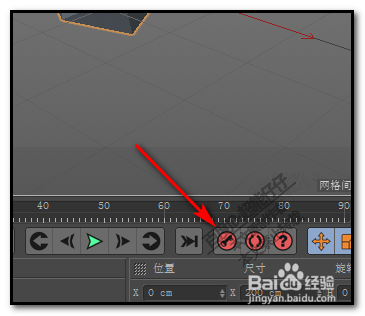
-
2
鼠标放在这个按钮上,
看,鼠标右下方显示文字,文字描述了按钮的作用。

-
3
我们可以利用这个按钮,制作简单的动画;
比如,制作宝石移动动画;
在场景中添加一个宝石;
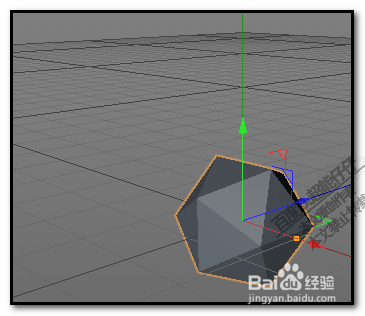
-
4
把宝石移至一个开始的位置;
然后,在时间线这里,把绿色的标记移至最左侧

-
5
然后,在记录活动对象按钮这里点击一下,
这时,我们看到时间线绿色标记的下方多了一个灰白的小块
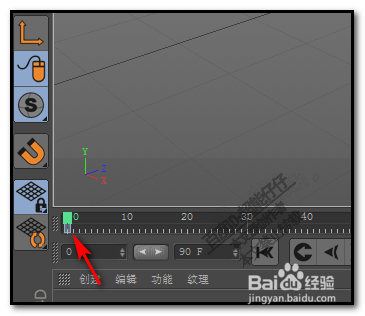
-
6
接着,我们把宝石移到另一处;
再把时间线的绿色标记移至20帧的位置,再点记录活动对象按钮

-
7
接着,再把宝石移到终点位置;
把时间线绿色标记移至40帧的位置,再点记录活动对象按钮;
我们可以把时间线设置为40帧。

-
8
设置完成,我们点播放按钮。
一个小动画就制作完成了。
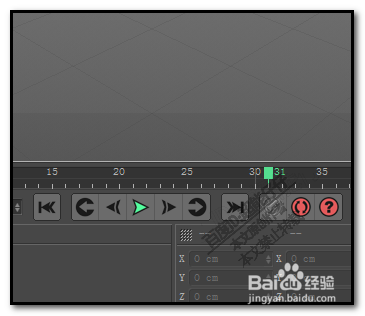 END
END
经验内容仅供参考,如果您需解决具体问题(尤其法律、医学等领域),建议您详细咨询相关领域专业人士。
作者声明:本篇经验系本人依照真实经历原创,未经许可,谢绝转载。
展开阅读全部
文章评论